Fantasie
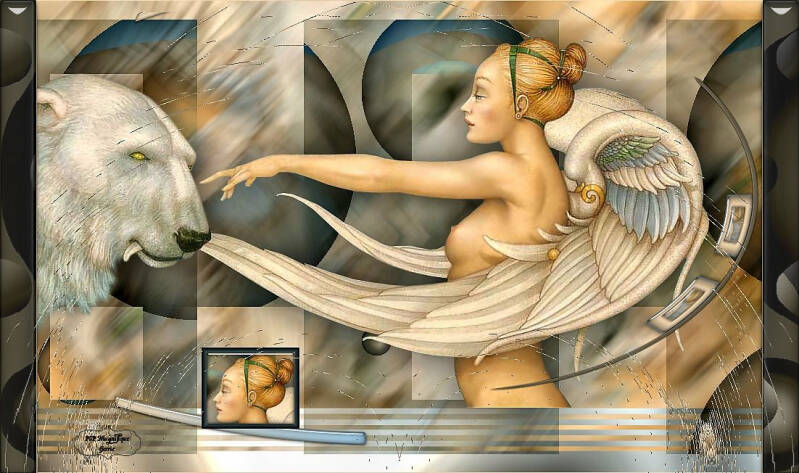
Benodigdheden
Een masker- Mask MapReta -27 deze openen in je psp
Dubbelklik op Eye Candy preset pspmagnifique-Glass en deze staat meteen in de goede map
Filters
Unlimited2.0
VM Naturel VM Naturel - Acid Rain
MuRa's Meister- Perspective Copies
Greg’s Factory Output Vol.II - Poolshadow
Alien Skin Eye Candy 5: -Impact Glass.
Toestemmingen tubes Hier
Materialen kan je hier downloaden
De tube komt van, Claudiaviza.
Is er een tube van jou bij laat het even weten dan kan ik je naam erbij zetten
Hierbij bedank ik alle tubes makers en maaksters voor het maken van deze schitterende tubes.
Laat het watermerk van de tube intact. Het copyright hoort bij de originele artiest.
Laat de credit bij de maker.
*
De kleuren, mengmodus en laagdichtheid in deze les, zijn gekozen voor deze materialen
Gebruik je andere materialen, mengmodus/dekking aanpassen in je lagenpalet naar eigen inzicht.
pas dit aan als het nodig is
Heb je andere kleuren
Schrijf van je achtergrondkleur even de K en V op.
*
Stap 1
Open je tubes en maak ze op maat.
Aanpassen - Scherpte - Onscherp masker 1-64-4.
Stap 2
Zet je voorgrondkleur op #edc599 en je achtergrondkleur op#9ec3dd
Extra kleur
#3f2f1b
*
Stap 3
Bestand - Nieuw - 1000 x 650 pixels -Transparant aangevinkt.
Stap 4
Selecties - Alles selecteren
Stap 5
Activeer je tube van een persoon - tubeclaudiaviza-fantasia202
Bewerken - Kopiëren.
Stap 6
Terug naar je werkvel - Bewerken - Plakken in selectie.
Selecties - Niets selecteren
Stap 7
Effecten - Insteekfilters - MuRa's Meister - Perspective Copies - Zie PS

Stap 8
Aanpassing - Vervagen - Bewegingsvervaging - Hoek op 45 - kracht op 100.

Stap 9
Activeer je - Elementfantasie1
Bewerken - Kopiëren.
*
Terug naar je werkvel - Bewerken - Plakken als nieuwe laag.
*
Effecten - Afbeeldingseffecten - Verschuiving

Stap 10
Effecten - Afbeeldingseffecten - Naadloze herhaling - ZiePS

Stap 11
Effecten Reflectie - Roterende spiegel ZiePS

Stap 12
Effecten - Insteekfilters - Unlimited2.0 - VM Naturel Acid Rain

Stap 13
Mengmodus - Vermenigvuldigen.
Heb jij andere kleuren kijk wat mooi bij jou uitkomt
*
Stap 14
Lagenpalet ga op je onderste laag staan
*
Stap 15
Lagen - Nieuwe maskerlaag - Uit afbeelding - Zoek je masker - Mask MapReta -27 op
Luminantie van bron aangevinkt en Maskergegevens omkeren niet aangevinkt

Stap 16
Lagen - Samenvoegen - Groep samenvoegen.
*
Stap 17
Lagen - Nieuwe rasterlaag
*
Stap 18
Zet voorgrondkleur op verloop - Lineair.
Hoek 45 - Herhalingen 0 - GEEN vinkje bij Omkeren
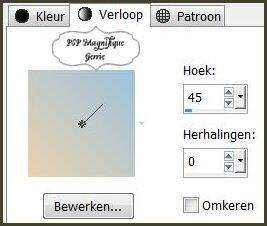
*
Stap 19
Vul je transparante werkvel met verloop.
*
Stap 20
Lagen - Schikken achteraan.
*
Stap 21
Effecten - Insteekfilters -Greg’s Factory Output Vol.II - poolshadow - standaard.

Stap 22
Lagenpalet - Zorg dat je op de bovenste laag staat
*
Stap 23
Activeer je tube van een persoon - tubeclaudiaviza-fantasia202
Bewerken - Kopiëren.
*
Terug naar je werkvel - Bewerken - Plakken als nieuwe laag.
*
Zet aan de linker kant boven op de streepjes rand neer - Zie mijn voorbeeld.
*
Stap 24
Effecten - 3D - effecten - Slagschaduw naar keuze.
*
Stap 25
Lagen - Samenvoegen - Alle lagen samenvoegen
*
Stap 26
Maak een selectie om het hoofd van de vrouw selectie type recht hoekig
*
Selecties - Laag maken van selectie
*
Stap 27
Effecten - Insteekfilters - Alien Skin Eye Candy 5: - Impact Glass - Clear

Stap 28
Effecten - 3D Effecten - Ciseleren

Stap 29
Effecten - Insteekfilters - Alien Skin Eye Candy 5: - Impact Glass - Clear
Instellingen staan nog goed.
*
Stap 30
Selecties - Niets selecteren
*
Stap 31
Lagen - Dupliceren
*
Stap 32
Sluit het hoofd van de vrouw met het oogje in het lagenpalet
Deze heb je straks weer nodig
*
Stap 33
Lagen - Nieuwe rasterlaag
*
Stap 34
Gereedschap -Selectie -Aangepaste selectie

Vul deze met verloop

Selecties - Niets selecteren
*
Stap 35
Effecten - Insteekfilters - Alien Skin Eye Candy 5: - Impact - Glass Clear
*
Stap 36
Ga naar je uitwerking van je hoofd
Afbeelding - Formaat wijzigen met 4 keer 80% -Geen vinkje bij formaat van alle lagen wijzigen
Kijk even of dit goed bij jou uitkomt
*
Zet het hoofd boven op het balkje neer
Afbeelding - Spiegelen
*
Stap 37
Lagen - Dupliceren
Zet deze er naast
*
Stap 38
Lagenpalet - ga weer op de laag van het smalle balkje staan
Lagen - Samenvoegen - Omlaag samenvoegen
En doe dit nog een keer
*
Stap 39
Effecten - Vervormingseffecten - Rechthoekig naar polair

Stap 40
Afbeelding - Spiegelen
*
Stap 41
Lagen - Nieuwe rasterlaag
*
Stap 42
Gereedschap -Selectie -Aangepaste selectie|


Vul deze met verloop

Selecties - Niets selecteren
*
Stap 43
Effecten - Insteekfilters - Alien Skin Eye Candy 5: - Impact - Glass - Clear
Instelingen staan nog goed
*
Stap 44
Effecten - Vervormingseffecten -Lensvorming - Bolvormige vertekening

Stap 45
Pak nu je hoofd wat je op slot heb gezet
Haal het van het slot af
Lagen - Schikken vooraan
*
Verklein naar eigen inzicht kijk naar de grote wat mooi uitkomt.
Ik heb het verkleind met 2 keer 80% -Geen vinkje bij formaat van alle lagen wijzigen
Zet het hoofd boven op het balkje neer zie mijn voorbeeld
*
Stap 46
Afbeelding - Randen toevoegen - 1 pixel - voorgrondkleur - Symmetrisch aangevinkt
*
Afbeelding - Randen toevoegen - Boven & Onder 0 - Links & Rechts 50 pixels
Ik zelf heb een een donkere kleur gedaan #3f2f1b
Of neem een kleur naar keuze - Symmetrisch niet aangevinkt

Stap 47
Activeer je toverstafje selecteer je laatste toegevoegde rand

Stap 48
Effecten - Insteekfilters - Unlimited2.0 - VM naturel Acid Rain - Standaard.
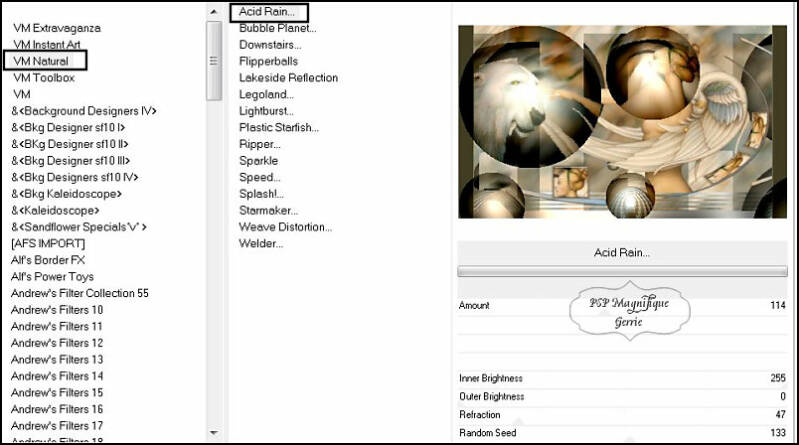
Stap 49
Effecten - Insteekfilters - Unlimited 2.0 - VM Naturel Legoland

Stap 50
Effecten - Insteekfilter - Alien Skin Eye Candy 5: Impact -Glass
Neem de Voorinstelling - zoek bij Setting -pspmagnifique-Glass en klik op OK

Stap 51
Selecties - Niets selecteren
*
Stap 52
Activeer je Elementfantasie4
Bewerken - Kopiëren.
*
Terug naar je werkvel - Bewerken - Plakken als nieuwe laag.
*
Schuif deze naar de linkerkant - Zie mijn voorbeeld
*
Stap 53
Laag dupliceren - Afbeelding spiegelen
*
Stap 54
Lagen - Nieuwe rasterlaag - Plaats nu je watermerk
*
Stap 55
Lagen - Samenvoegen - Alle lagen samenvoegen.
*
Stap 56
Effecten - Insteekfilter - Nik Software Colar Efex Pro3.0 Complete - Tonal Contrast

Stap 57
Deze stap toepassen als je Jou crea in de Gallery wil plaatsen
Afbeelding - Formaat wijzigen naar 800 pixels.
Stap 58
Bestand - Exporteren - JPEG, geef je plaatje een naam en sla deze op.
*
Heb jij een les gemaakt en wil je jouw uitwerking ook HIER showen
Stuur mij dan een EMAIL met jouw uitwerking dan plaats ik hem erbij
Jouw lessen mogen niet groter zijn dan 800PX voor de Gallery
If you mail me your version, you can see it here,
please not bigger than 800px, Your Gallery HIER
*
Extra voorbeeld


Met dank aan Liesbeth voor testen van de les
Uitwerking Liesbeth
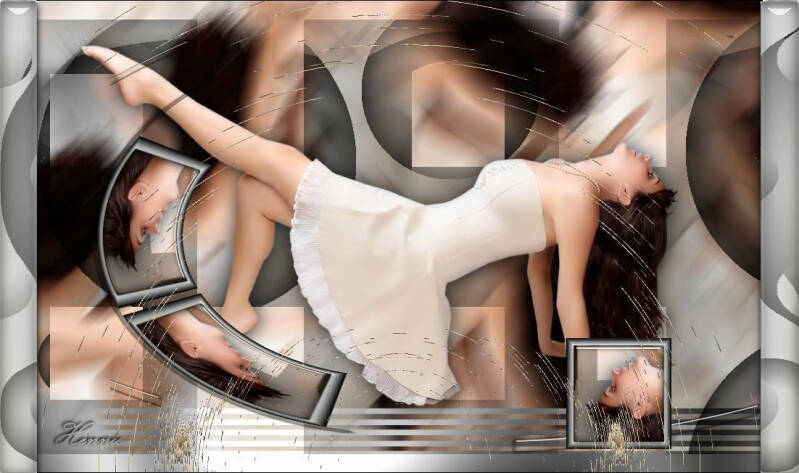
Met dank aan Hennie voor testen van de les
Uitwerking Hennie
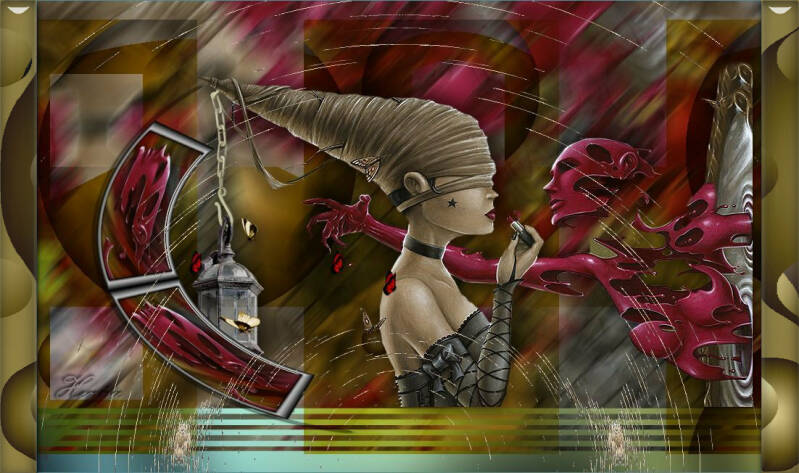
Thanks for your beautiful versions!
Bedankt voor jullie mooie versies!





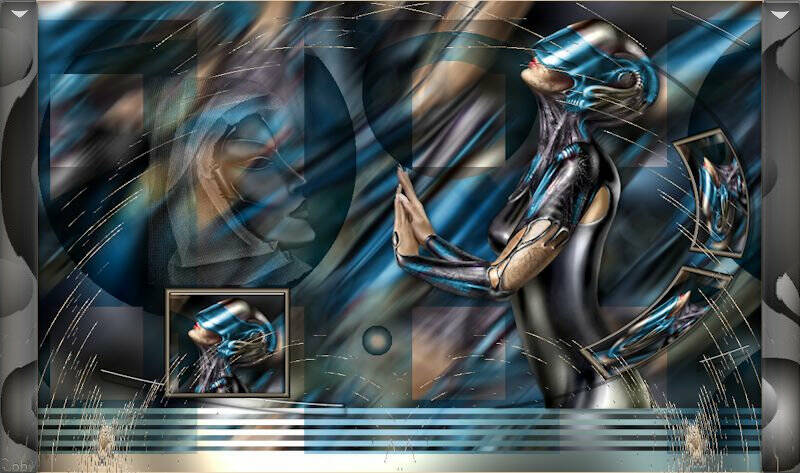
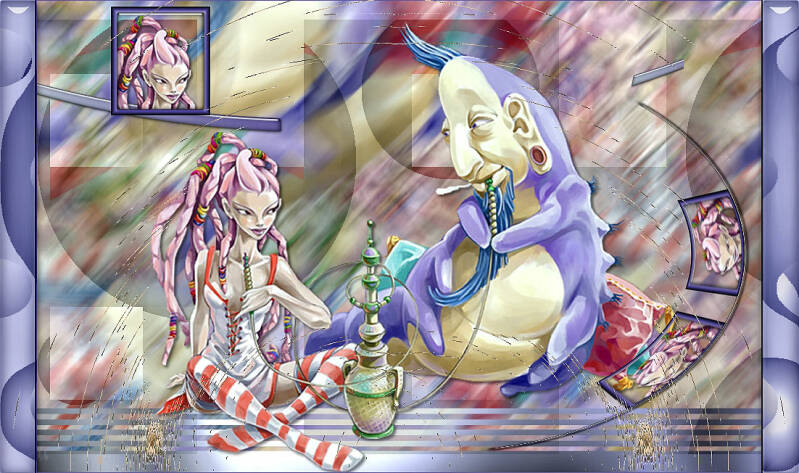


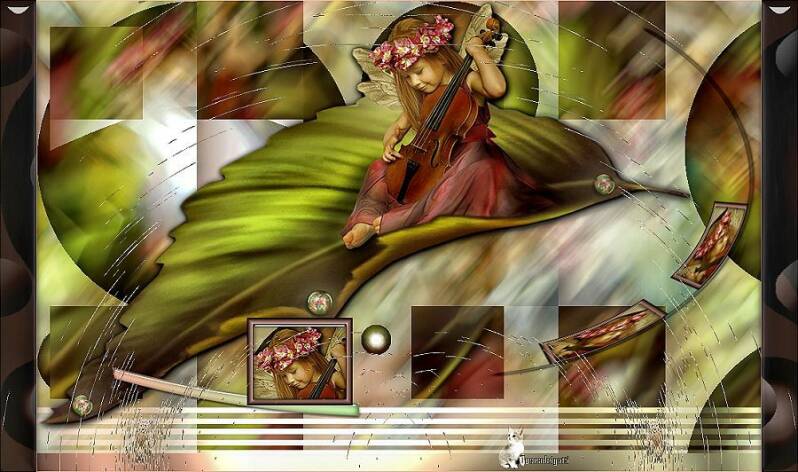





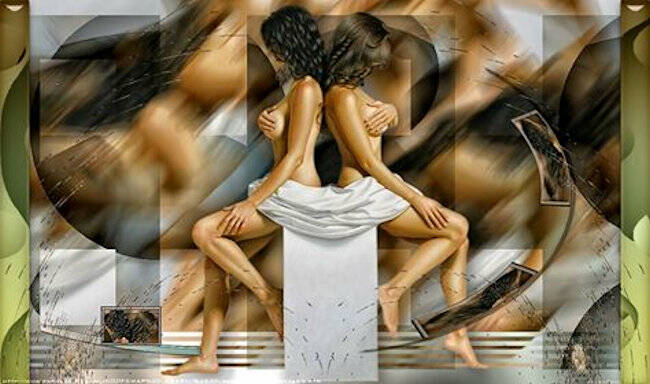









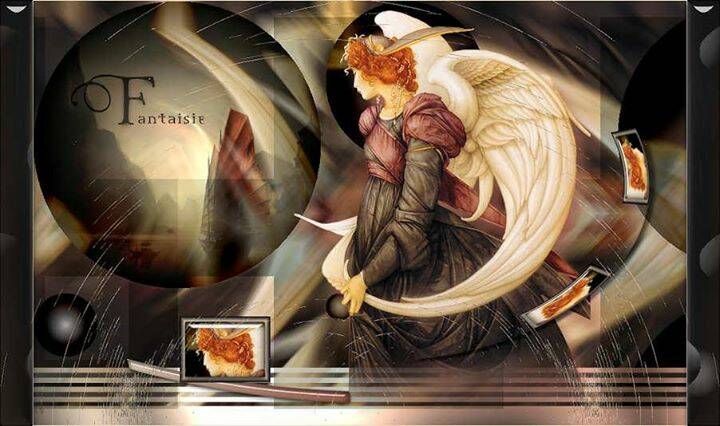



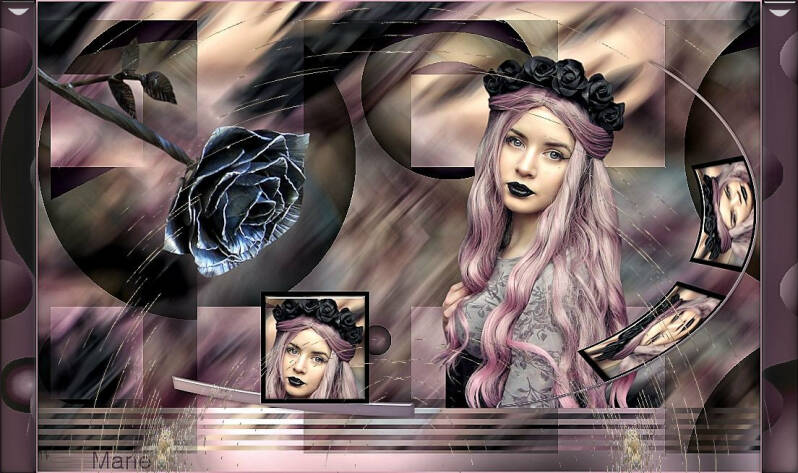
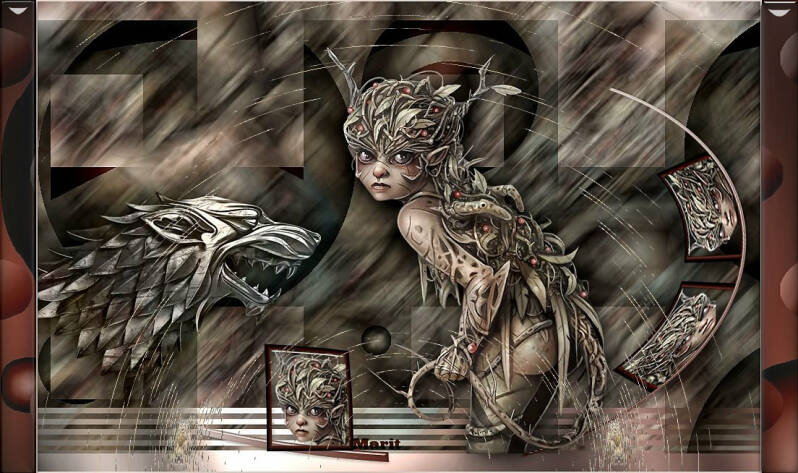


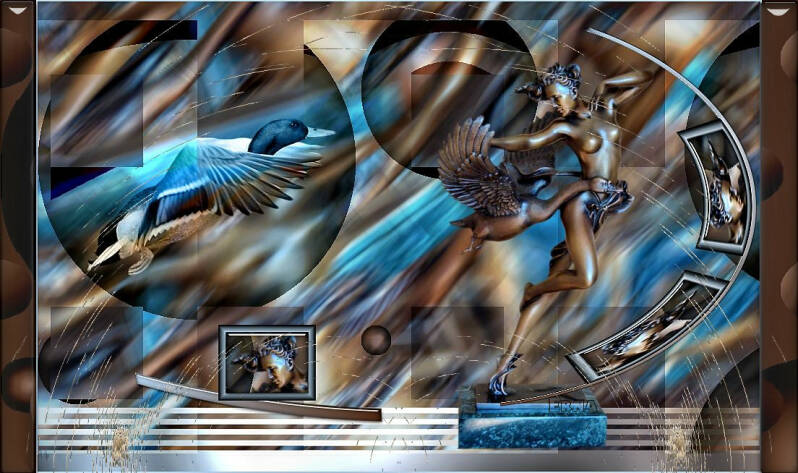



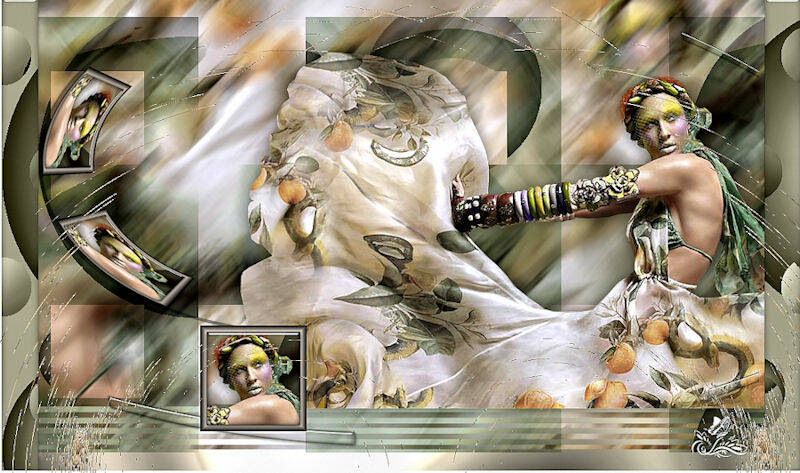
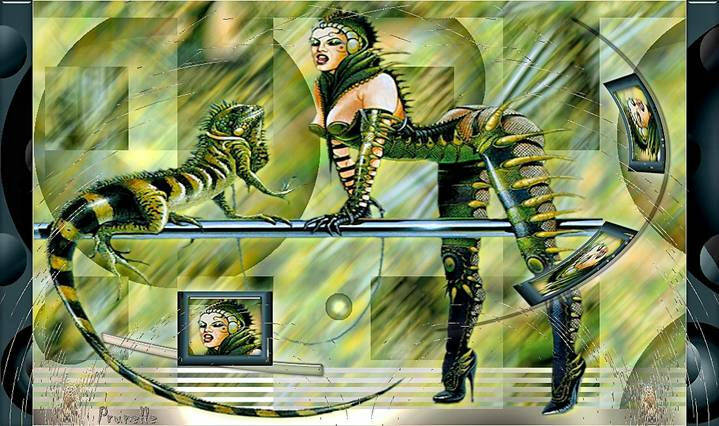



Deze les is geschreven door Gerrie op 21 Juni 2013
Deze les is en blijft eigendom van Gerrie
Het is verboden deze te kopiëren of te verspreiden, zonder mijn schriftelijke toestemming.
Al mijn lessen zijn zelf ontworpen... dus enige overeenkomst is dan ook puur toeval.
Al mijn lessen staan geregistreerd bij TWI
proud member



